Las 10 mejores formas de reparar llamadas de emergencia solo en Android
¿Está tratando de hacer llamadas y recibe el error "Solo llamadas de emergencia" en su teléfono Android? No importa lo que intentes, no puedes hacer llamadas en Android excepto a números de emergencia. Antes de cambiar a WhatsApp o Telegram para realizar llamadas de voz, puede solucionar problemas y resolver llamadas de emergencia solo en Android.
- 1. Reiniciar el teléfono
- 2. Paga tu factura
- 3. Verifique la conexión de red
- 4. Activar y desactivar el modo avión
- 5. Restablecer la configuración de red
- 6. Consulta con tu operador
- 7. Vuelva a insertar la tarjeta SIM
- 8. Obtenga una nueva tarjeta SIM
- 9. Cambiar el modo de red del teléfono Android
- 10. Instalar actualizaciones pendientes de Android
- Empieza a hacer llamadas en Android
1. Reiniciar el teléfono
Comenzando con lo básico, puede presionar el botón lateral en su teléfono Android y aparecerá un menú emergente. Seleccione Reiniciar y espere a que el teléfono se reinicie.
Después de recuperar la red móvil en su teléfono, abra la aplicación Teléfono e intente llamar a uno de sus contactos.
Lee También Cómo Crear Un Código QR En 7 Sencillos Pasos
Cómo Crear Un Código QR En 7 Sencillos Pasos2. Paga tu factura
Si olvidó pagar su factura del mes anterior, es posible que su proveedor de servicios inalámbricos haya congelado los servicios de llamadas y mensajes a su teléfono. Es por eso que no podrá recibir ni realizar llamadas desde su teléfono Android. Verifique si ha pagado alguna deuda pendiente y elimínela, si corresponde.
3. Verifique la conexión de red
La mayoría de los usuarios no pueden realizar llamadas en teléfonos Android cuando la conexión de red no es adecuada para ellos.
Mire las barras de red en la parte superior y vea la fuerza de la red móvil. Si descubre que su teléfono a menudo pierde la señal de la red, tendrá problemas para hacer llamadas y su teléfono puede dejarlo con la opción de solo llamadas de emergencia.
Si experimenta problemas de red con frecuencia en su hogar u oficina, puede deshacerse de su proveedor local y usar otra opción. Tal vez pueda preguntar a sus compañeros de trabajo o familiares qué operador ofrece la mejor cobertura de red en el área.
Lee También No Hay Altavoces Ni Auriculares Conectados: Métodos Para Solucionarlo
No Hay Altavoces Ni Auriculares Conectados: Métodos Para Solucionarlo4. Activar y desactivar el modo avión
Al usar el primer truco, ya ha reiniciado su teléfono Android. Y ahora es el momento de reiniciar también la conexión de red. El truco es bastante simple.
Revela la barra de notificaciones y encuentra el botón Avión. Tóquelo y manténgalo encendido durante un tiempo. Apáguelo e intente hacer llamadas.
Si aún encuentra un error de solo llamadas de emergencia, siga leyendo para conocer otras soluciones.
5. Restablecer la configuración de red
Algunos fabricantes de teléfonos basados en Android ofrecen una opción para restablecer la configuración de red. Samsung es un ejemplo que permite a los usuarios restablecer la configuración de red en los teléfonos Galaxy. Use los pasos a continuación.
Lee También Cómo Recuperar La Contraseña De Windows 10
Cómo Recuperar La Contraseña De Windows 10Paso 1: Abra la aplicación Configuración en su teléfono Android.
2do paso: Busque Restablecer configuración de red.
Paso 3: Toque la sugerencia de búsqueda y Restablecer configuración de red en el siguiente menú.
 SpyHunter 5. Usabilidad, Efectividad Y Confiabilidad
SpyHunter 5. Usabilidad, Efectividad Y Confiabilidad6. Consulta con tu operador
Hay momentos en que su operador local experimenta una interrupción. ¿Puedes confirmar el problema de Facebook Dónde Twitter plataformas sociales Otros pueden haber informado el mismo problema.
En términos de funcionalidad de llamadas, su teléfono ahora está completamente desactualizado. Seguirá viendo únicamente las llamadas de emergencia. Espere a que su operador resuelva el problema y podrá realizar llamadas regulares.
7. Vuelva a insertar la tarjeta SIM
El servicio de atención al cliente del proveedor de servicios eventualmente ofrecerá esta solución. Además, funcionó para nosotros cada vez que enfrentábamos llamadas de emergencia solo en nuestro teléfono Android. Use una herramienta de expulsión de tarjeta SIM para quitar la tarjeta SIM del teléfono. Espera unos segundos y reinicia tu teléfono. Vuelva a insertar la tarjeta SIM en su lugar.
 Los 7 Mejores AntiMalware Para Windows
Los 7 Mejores AntiMalware Para WindowsDespués de uno o dos minutos, su teléfono debería conectarse a una red adecuada y puede comenzar a hacer llamadas.
8. Obtenga una nueva tarjeta SIM
Aunque es poco probable, pero debido al desgaste normal, su tarjeta SIM puede volverse disfuncional. Si ha estado usando la misma tarjeta SIM durante una década, deberá ir a la tienda de su proveedor más cercano y solicitar una tarjeta SIM de reemplazo.
Una vez que obtenga el reemplazo, insértelo en su teléfono Android, regístrelo con su proveedor de servicios móviles y el error de llamada de emergencia desaparecerá.
9. Cambiar el modo de red del teléfono Android
Si bien la red móvil 5G parece emocionante con velocidades ultrarrápidas, generalmente no es confiable.
Tiene la opción de cambiar el modo de red en un teléfono Android.
Paso 1: Abra Configuración y vaya al menú Conexiones.
Lee También Cómo Activar Windows Defender Directiva De Grupo
Cómo Activar Windows Defender Directiva De Grupo2do paso: Selecciona Redes móviles.
Paso 3: Presiona Modo de red y selecciona Solo 2G o Solo 3G.
Sabemos que no ofrecen velocidades de Internet rápidas, pero son más confiables al llamar.
10. Instalar actualizaciones pendientes de Android
La mayoría de los fabricantes de teléfonos basados en Android ofrecen parches de seguridad mensuales para proteger su teléfono de posibles amenazas y corregir errores.
Conecte su teléfono a una conexión Wi-Fi e instale la última actualización disponible para su teléfono. Después de instalarlo, intente hacer llamadas nuevamente y no solo obtendrá el error de llamadas de emergencia.
Empieza a hacer llamadas en Android
Las soluciones anteriores deberían ayudarlo a solucionar problemas de llamadas de emergencia solo en Android. Las llamadas de voz a través de aplicaciones de mensajería instantánea no brindan una experiencia fluida, especialmente cuando se trata de una conexión Wi-Fi irregular. Para realizar llamadas de voz sin problemas, siempre debe ceñirse a su operador local para realizar llamadas.
Si quieres conocer otros artículos parecidos a Las 10 mejores formas de reparar llamadas de emergencia solo en Android puedes visitar la categoría Informática.


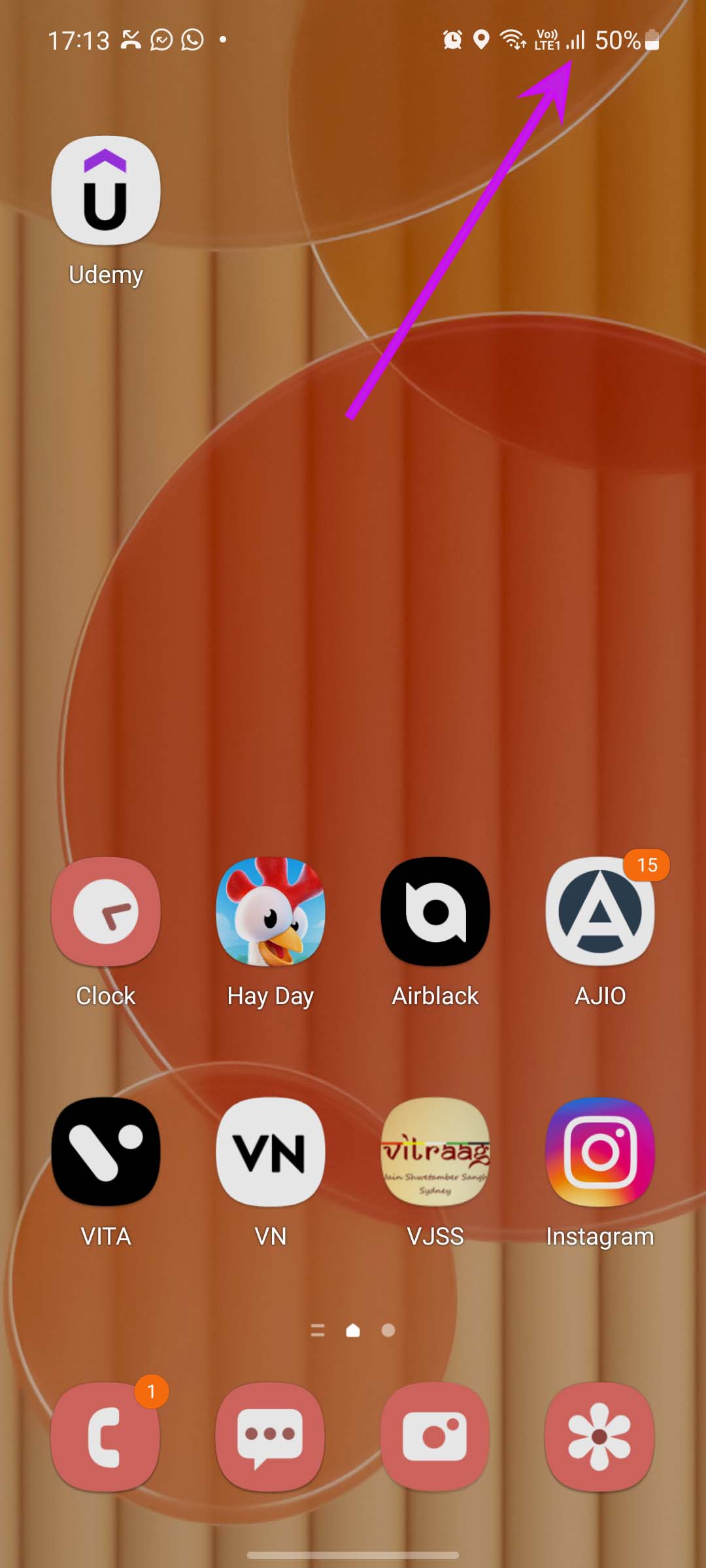
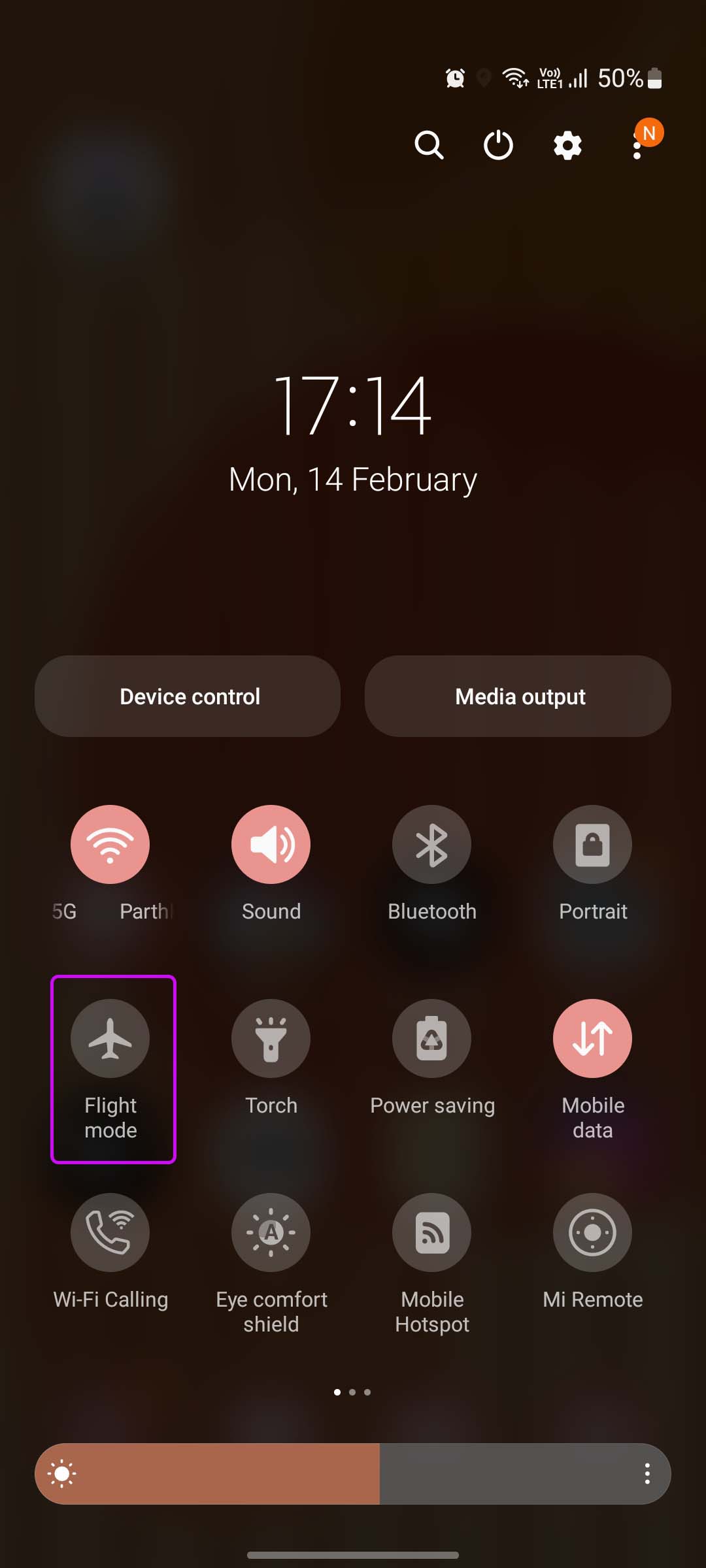
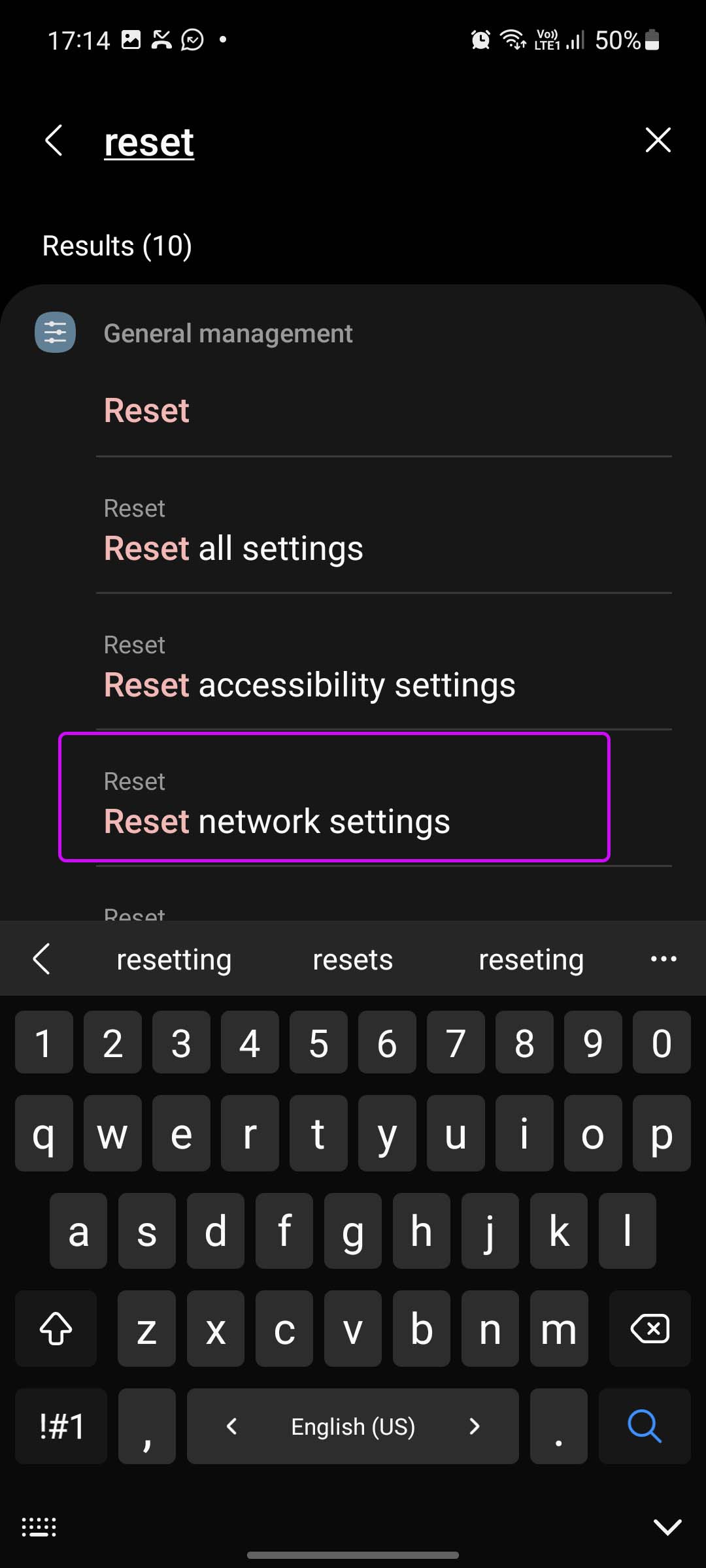
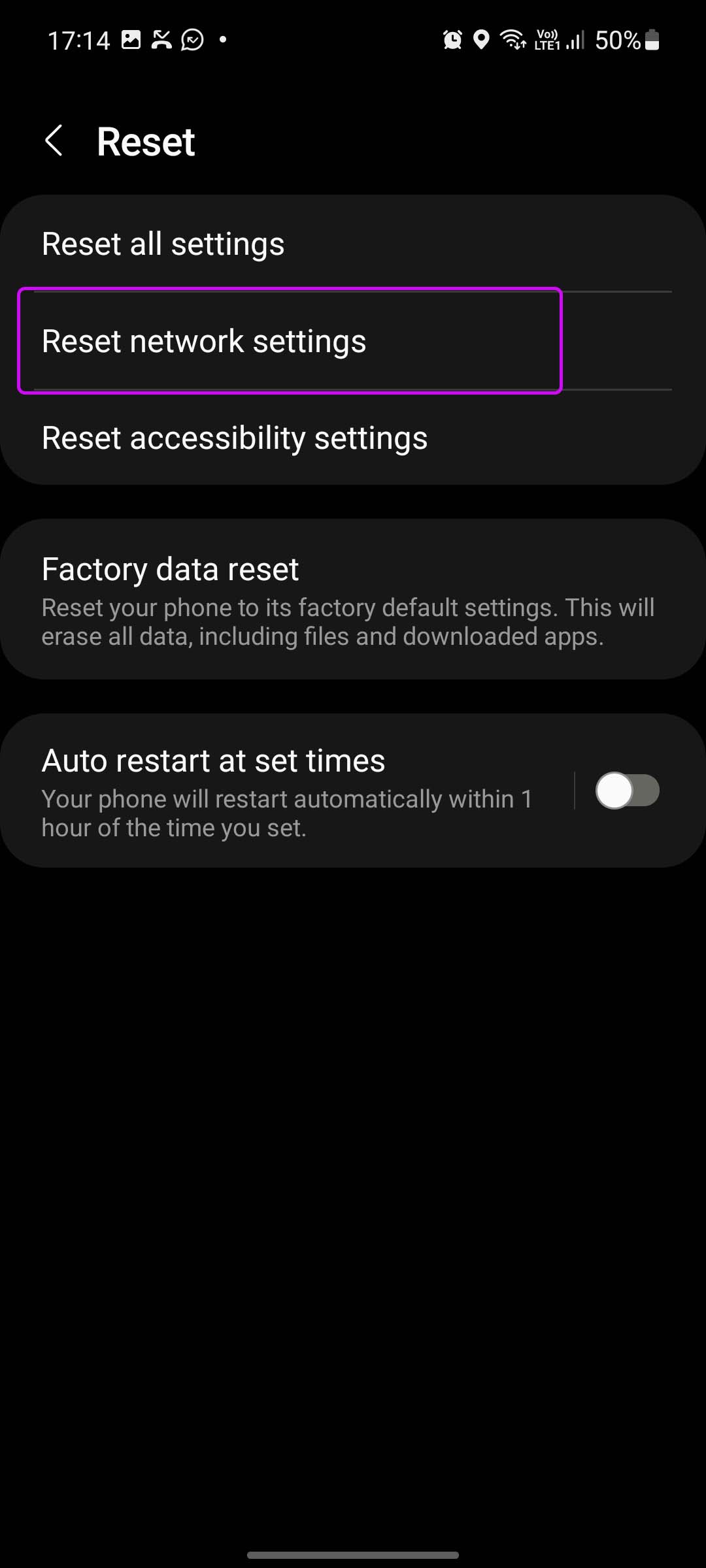

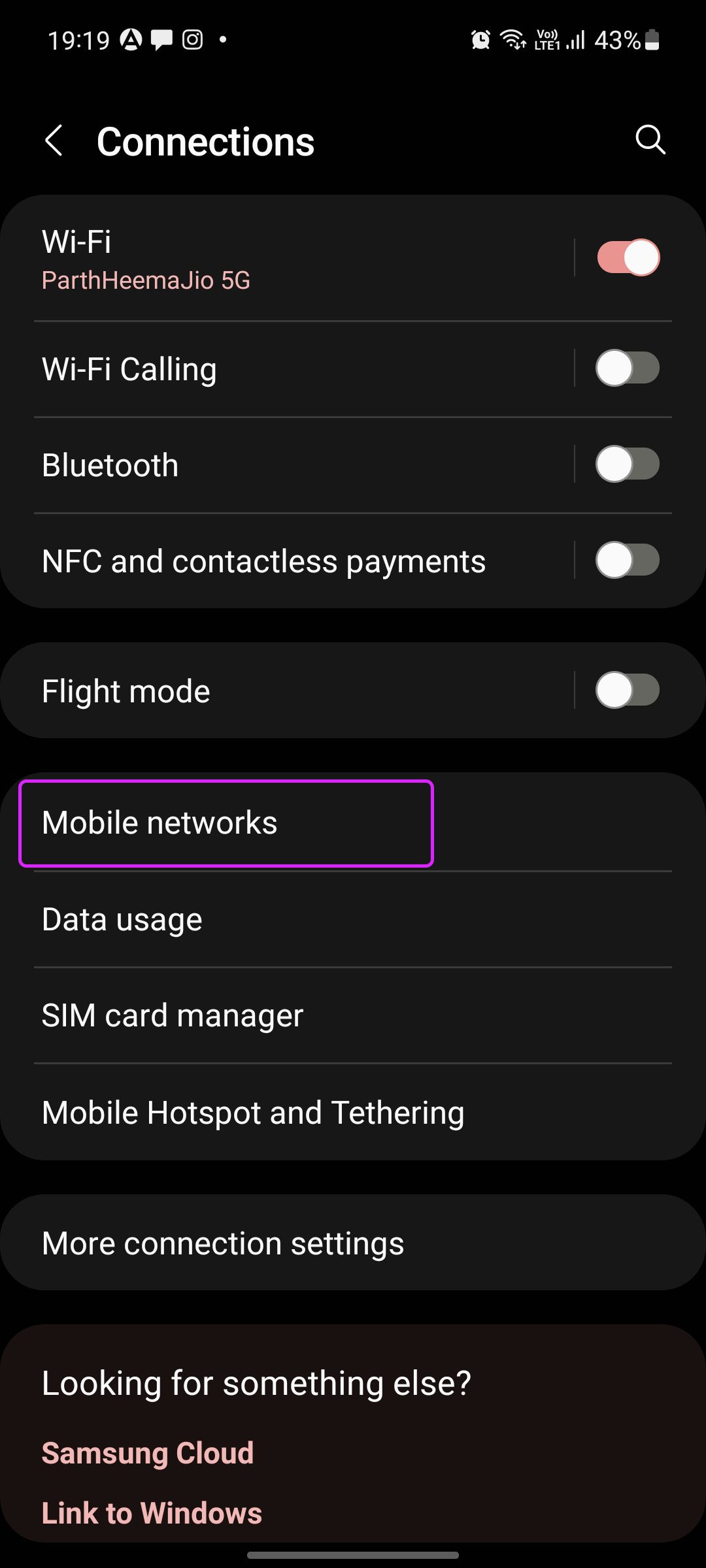
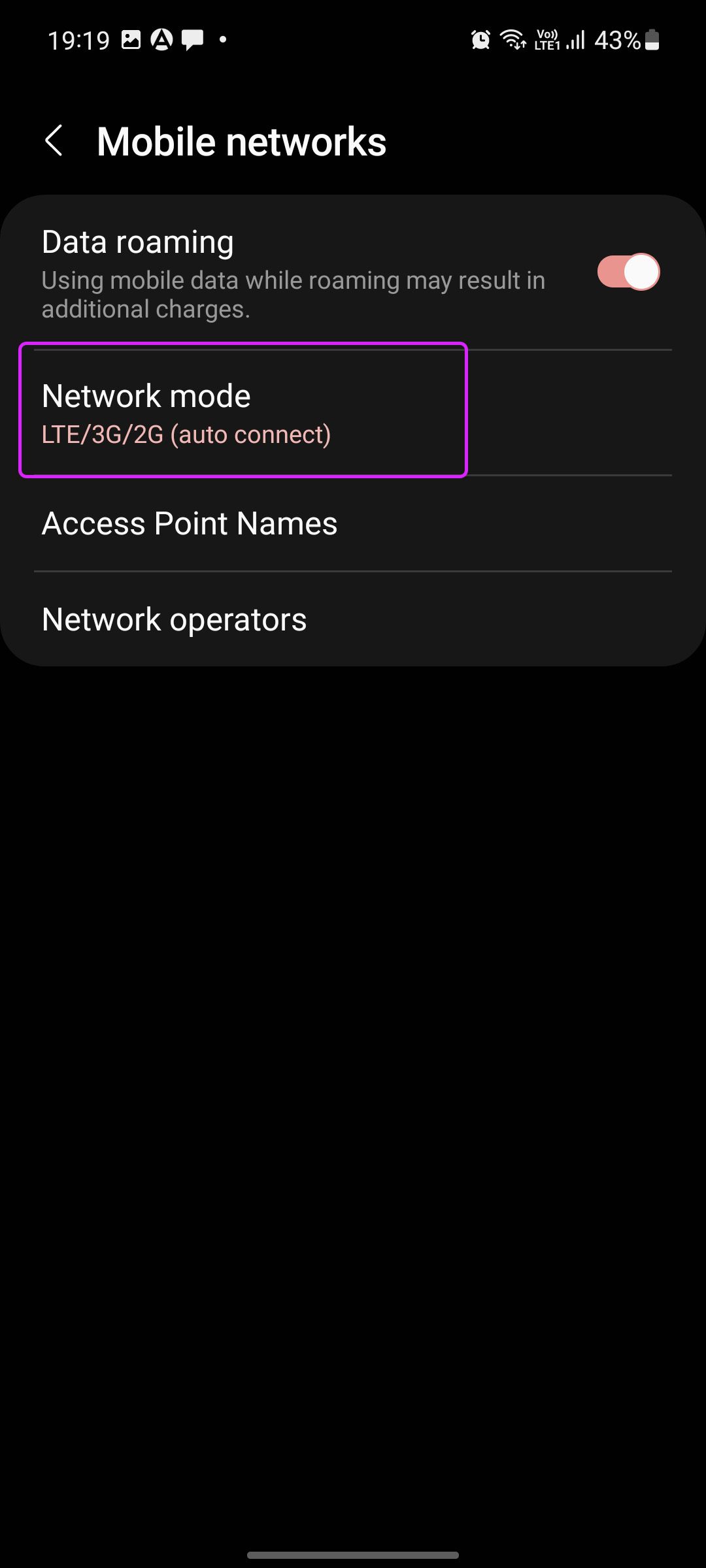
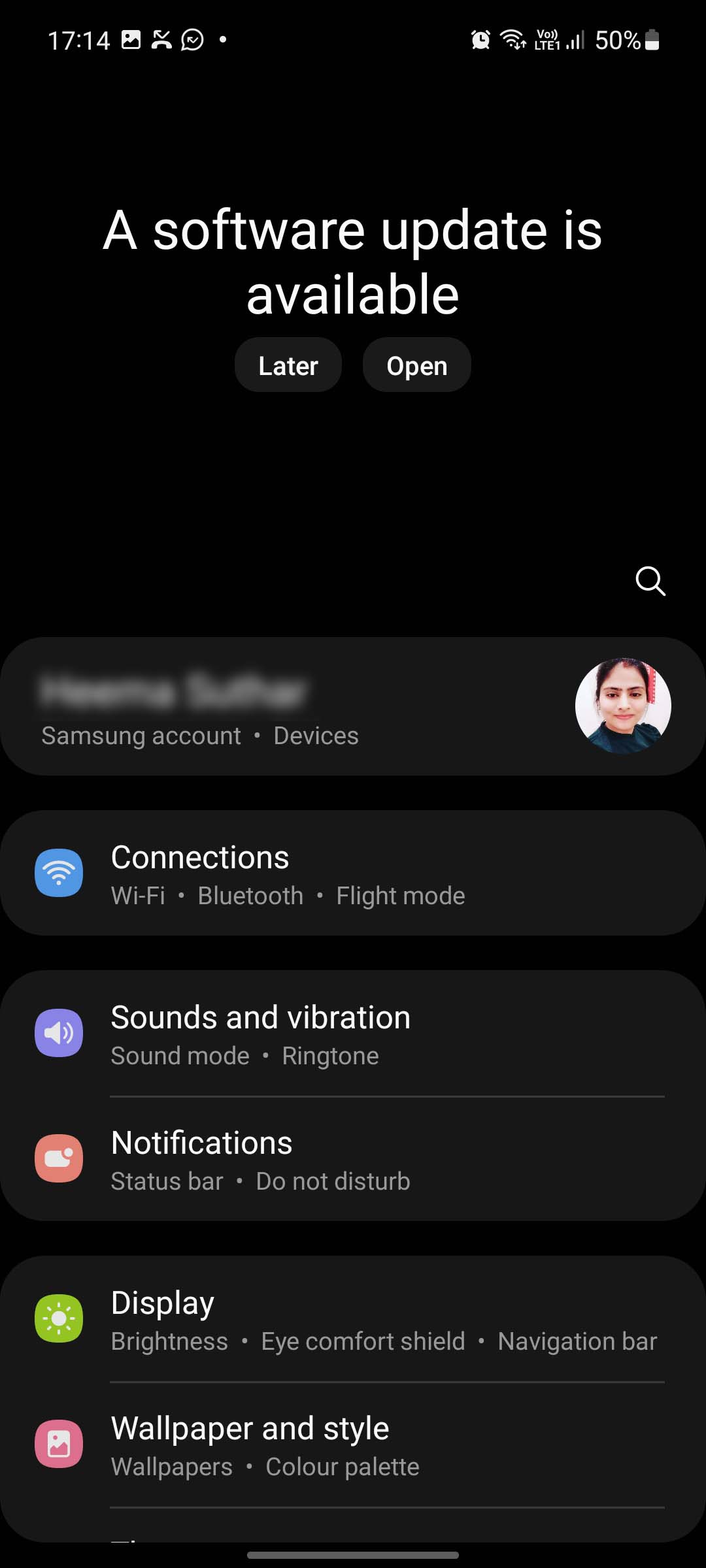
TE PUEDE INTERESAR